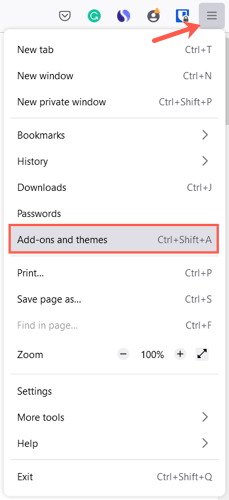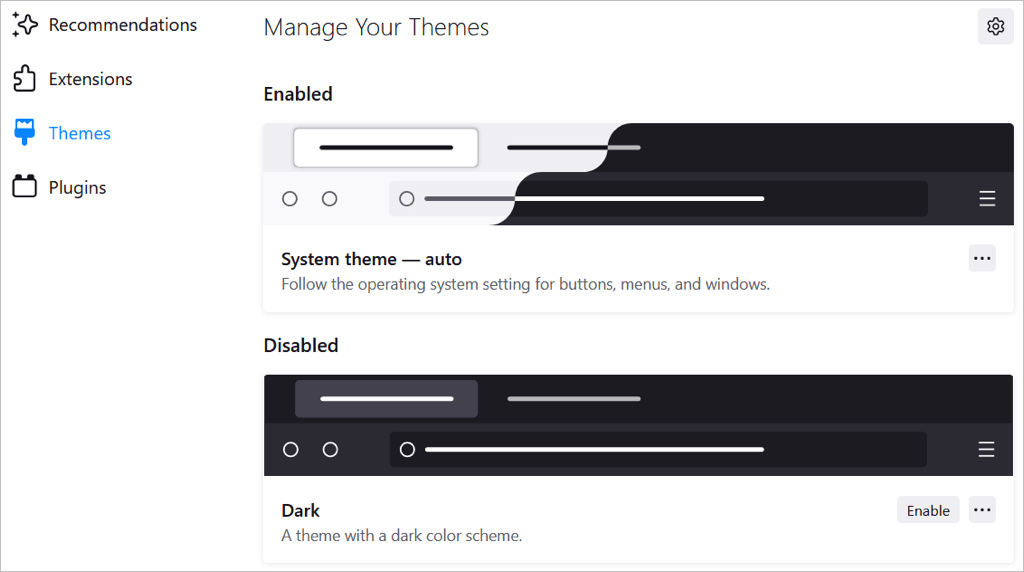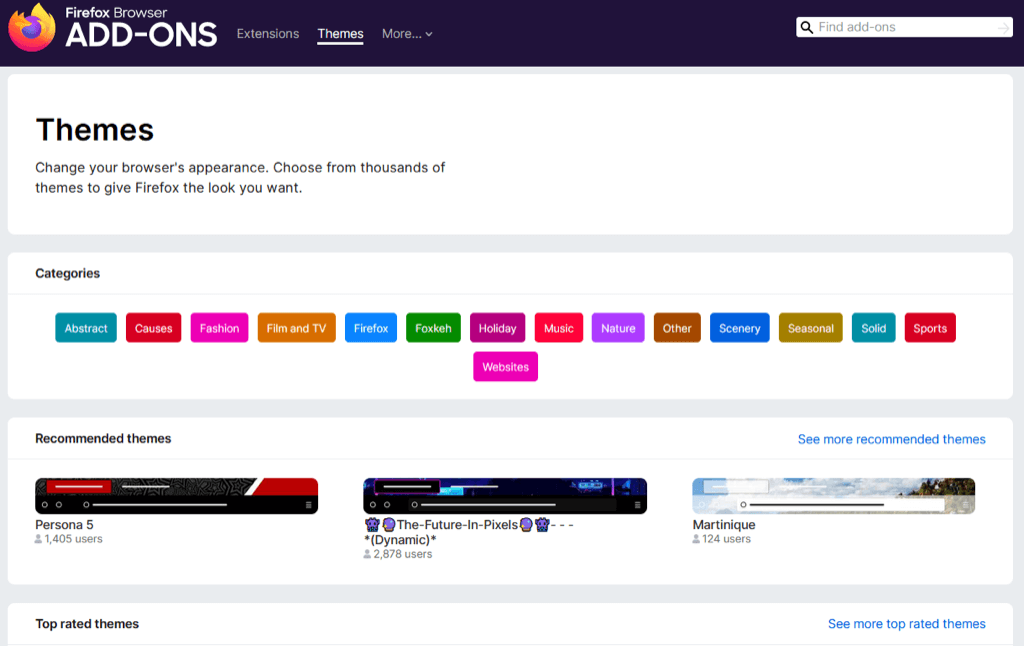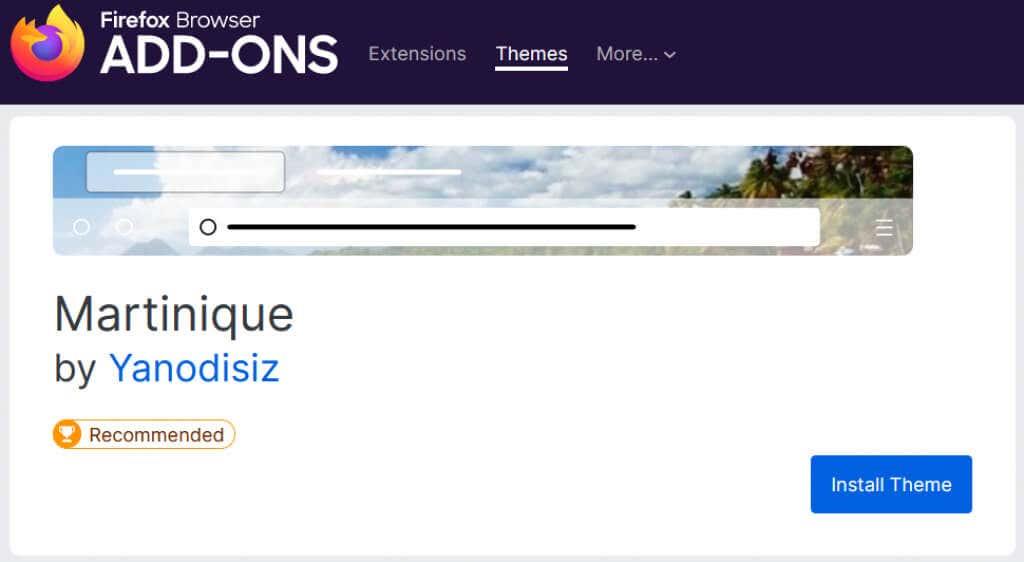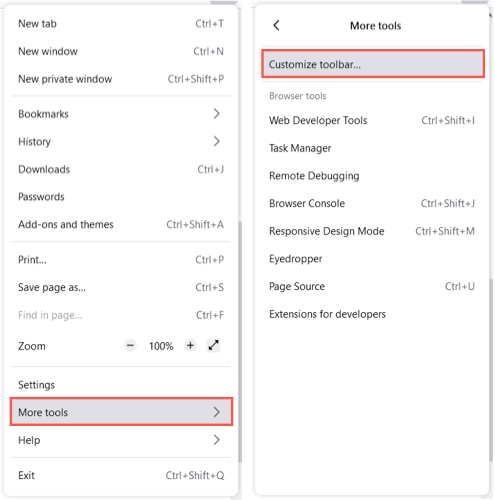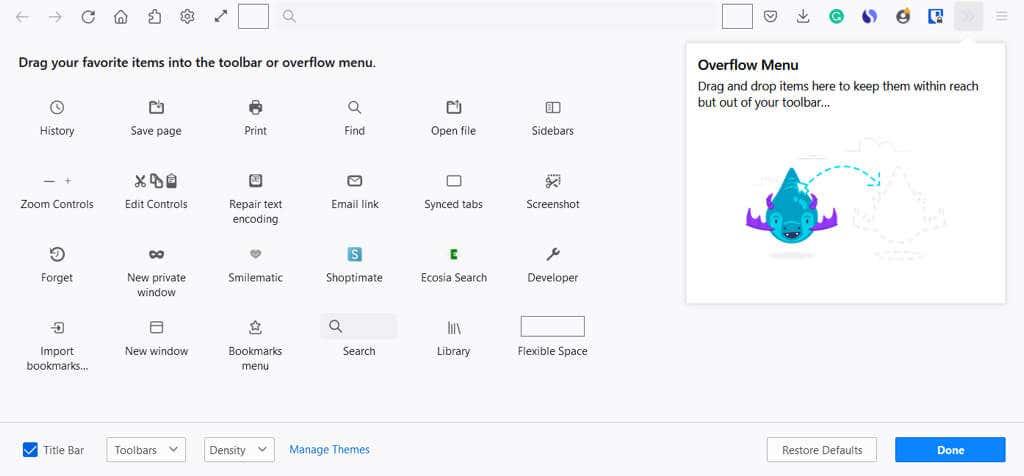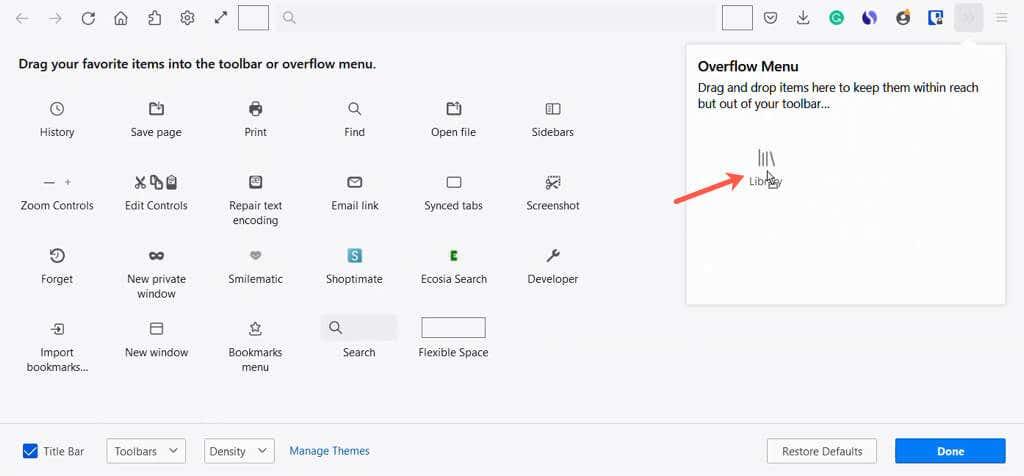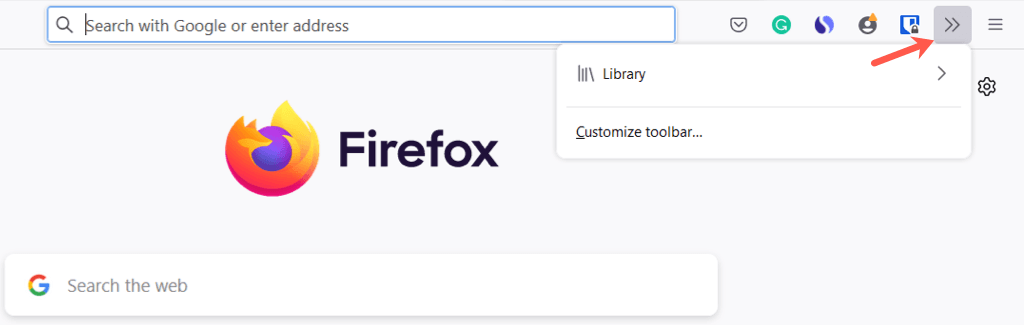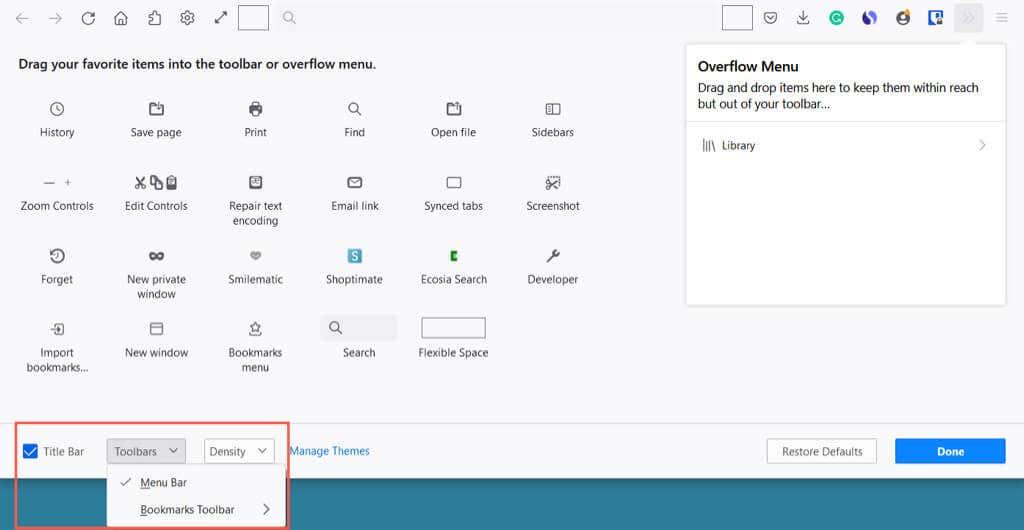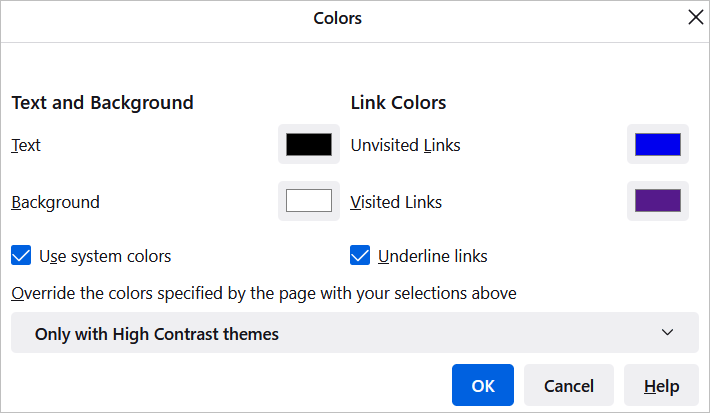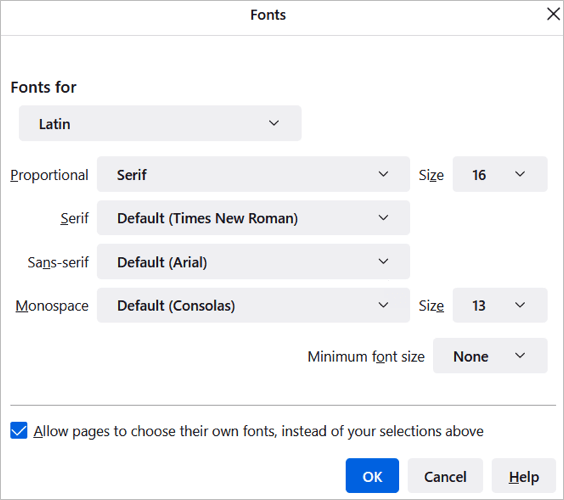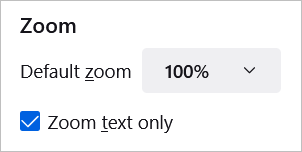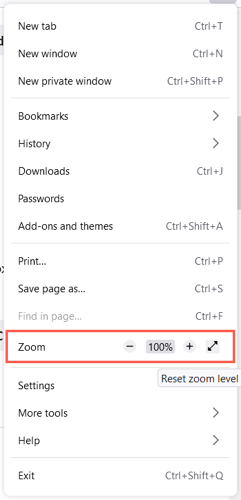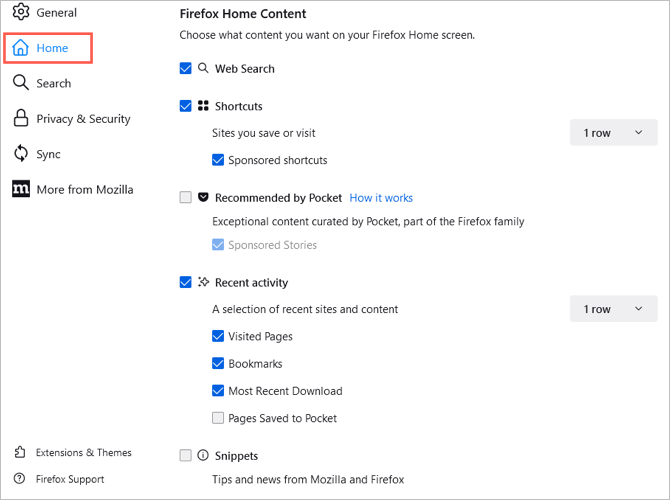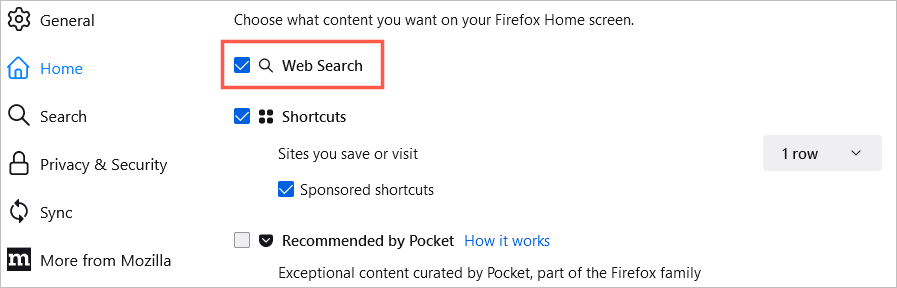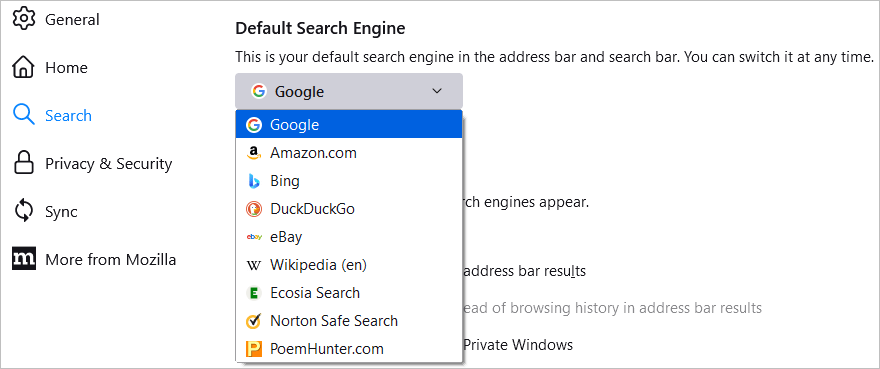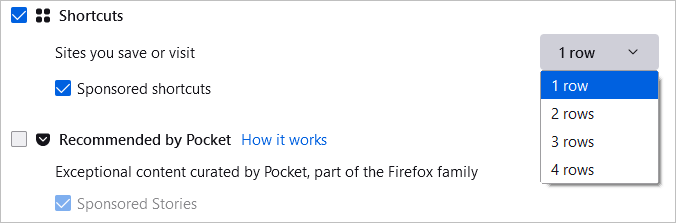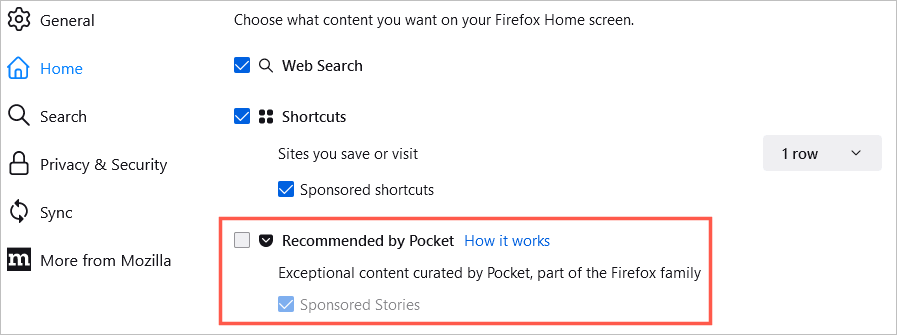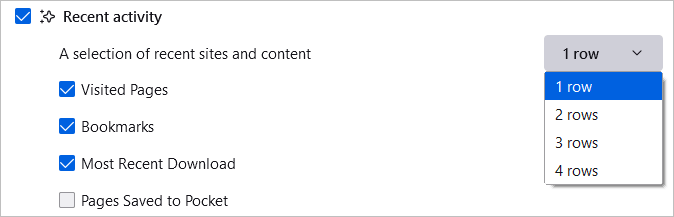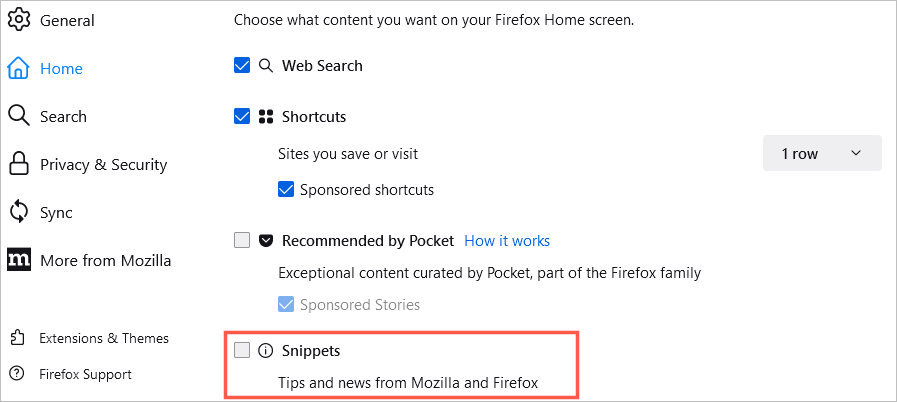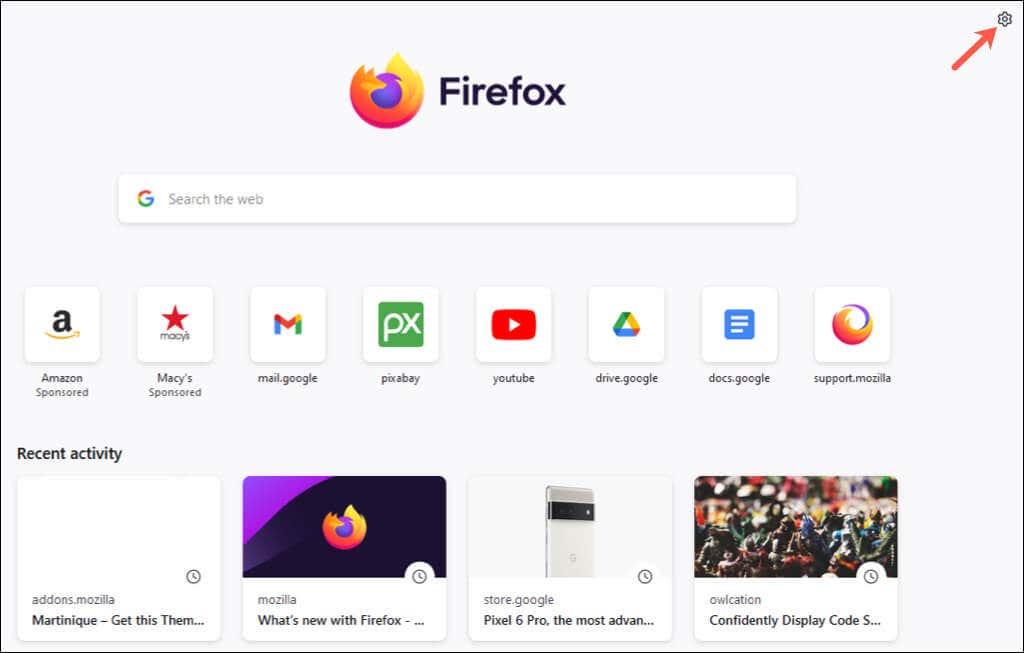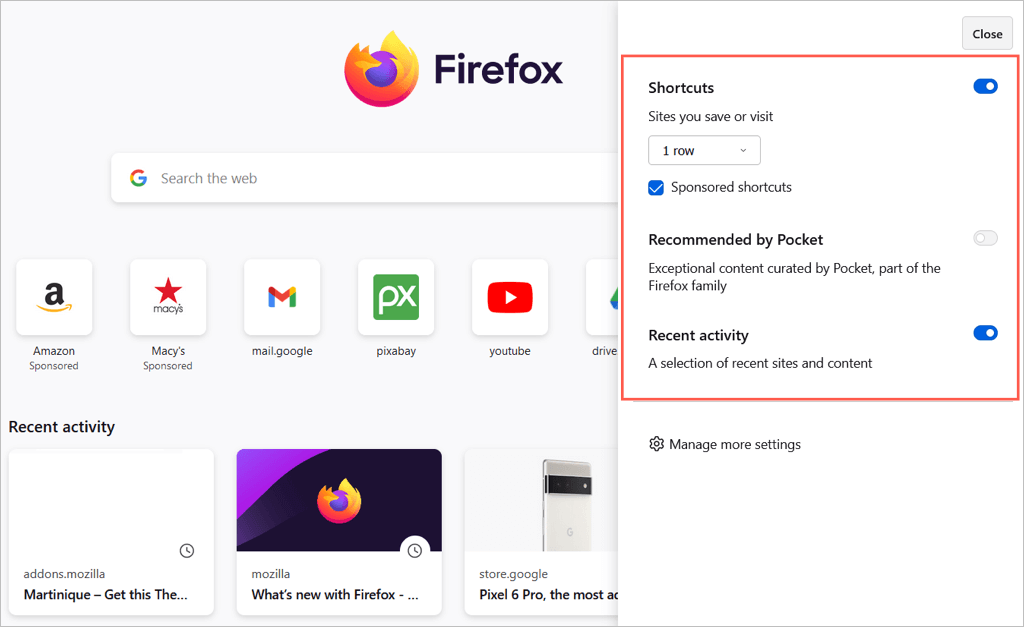Wanneer u op internet surft, onderzoek doet of naar iets zoekt, kunt u uw ervaring verbeteren door uw webbrowser aan te passen. Als gebruiker van Mozilla Firefox kunt u een thema toepassen, de werkbalk wijzigen, de lettertypen, kleuren, formaten en nog veel meer aanpassen.
Als u er klaar voor bent om Firefox er beter uit te laten zien of beter voor u te laten werken, vindt u hier verschillende manieren om Mozilla Firefox aan te passen.

1. Gebruik een Firefox-thema
Net als thema's in Google Chrome kunt u een thema voor Firefox selecteren dat past bij uw stijl of stemming.
Om gemakkelijk toegang te krijgen tot het gedeelte Thema's van uw Firefox-browserinstellingen, selecteert u de drie regels rechtsboven in het venster om het toepassingsmenu weer te geven . Kies Add-ons en thema's .
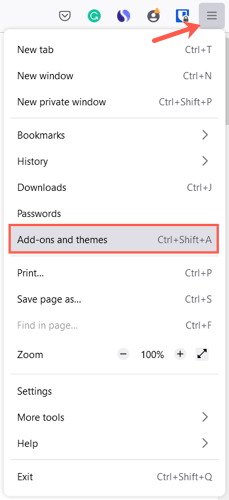
U ziet dan het gedeelte Uw thema's beheren in de instellingen van de browser. Thema's die u installeert, worden bovenaan weergegeven in het gedeelte Ingeschakeld of Uitgeschakeld. Hiermee kunt u verschillende thema's installeren en eenvoudig Inschakelen selecteren voor degene die u op dat moment wilt.
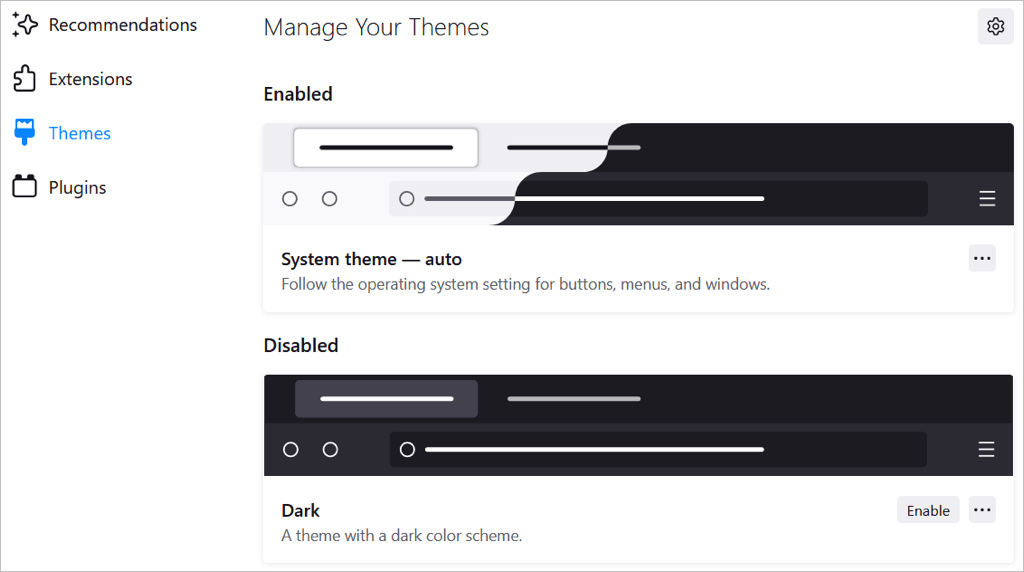
Als u door thema's wilt bladeren, selecteert u Meer thema's zoeken onder aan de pagina. U ziet dan categorieën, aanbevelingen, trending en best beoordeelde thema's in de Firefox Add-Ons-winkel. Kies een categorie of kies de link Meer weergeven rechts van een sectie om de collectie te bekijken.
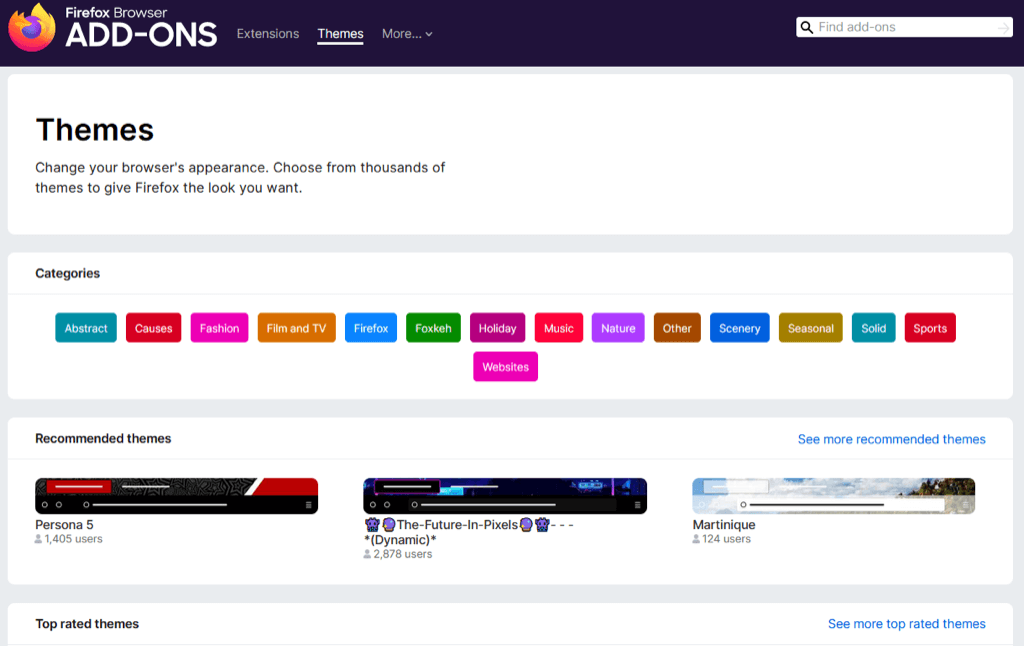
Als je er een ziet die je wilt, selecteer je deze en kies je Thema installeren . U zult dan zien dat dat thema automatisch wordt toegepast op uw Firefox-venster.
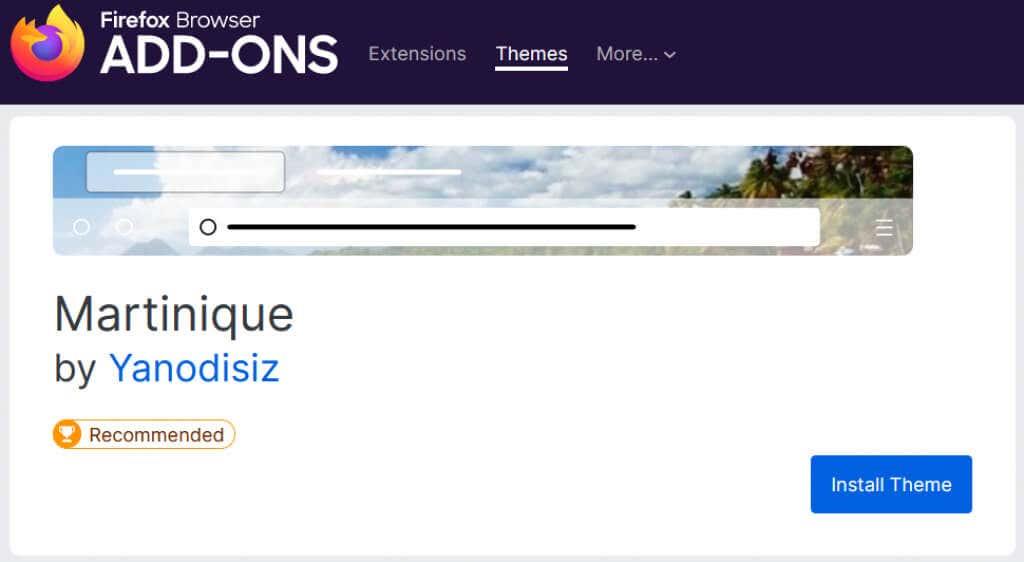
U kunt op elk gewenst moment terugkeren naar het gedeelte Thema's van uw instellingen om van thema te wisselen.
2. Pas de werkbalk aan
De werkbalk bovenaan Firefox biedt knoppen aan elke kant van de adresbalk. Hiermee kunt u snel naar de startpagina gaan, een nieuw venster openen, uw geschiedenis bekijken en meer. U kunt de werkbalk aanpassen om de acties weer te geven die u het meest uitvoert.
Open het toepassingsmenu met de drie lijnen rechtsboven. Selecteer Meer hulpmiddelen en kies Werkbalk aanpassen .
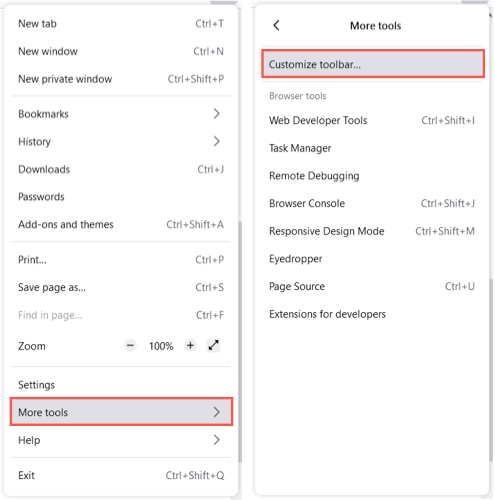
Sleep een item van de onderste naar de bovenste werkbalk op de plek waar u het wilt hebben. Voor alle knoppen die al in de werkbalk staan en die u niet wilt, sleept u ze gewoon naar beneden.
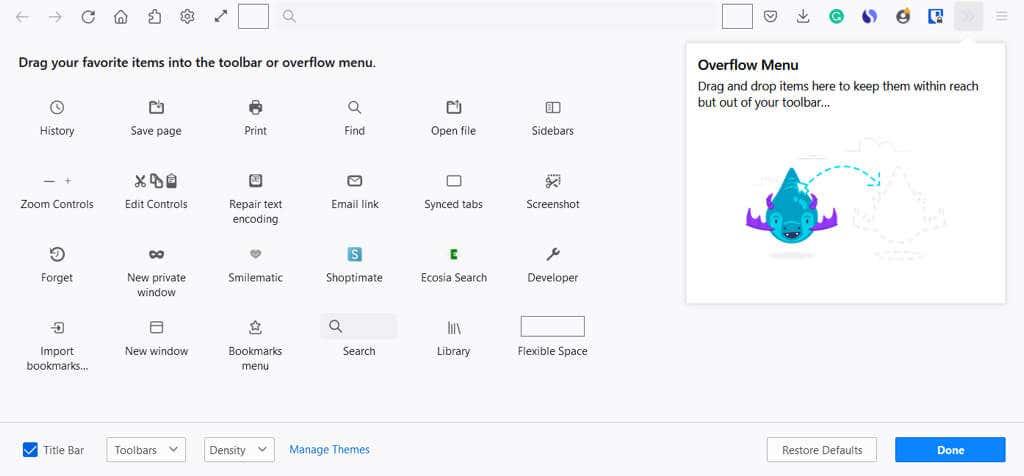
U kunt ook items toevoegen aan het overloopmenu. Dit houdt ze bij de hand, maar niet in het hoofdwerkbalkgedeelte. Sleep een item naar het venster Overloopmenu .
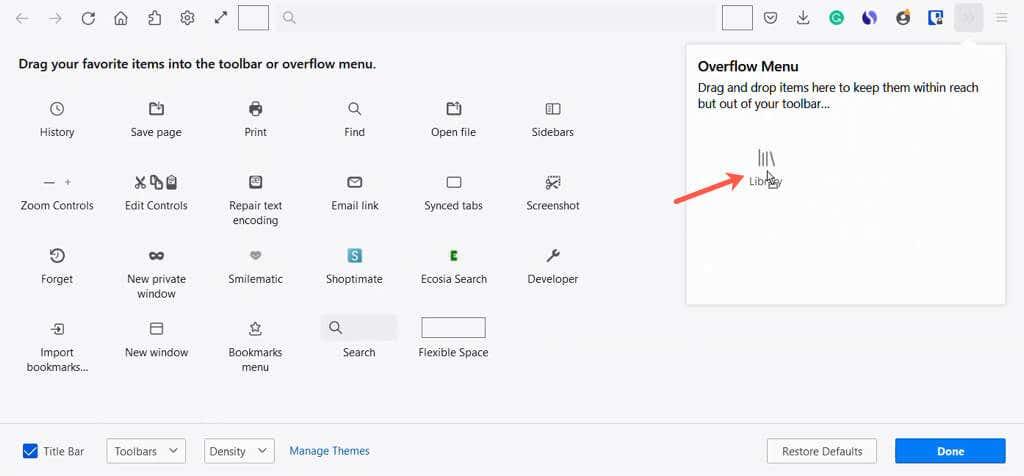
U kunt uw overloopmenu openen met behulp van de dubbele pijlen aan de rechterkant van de werkbalk.
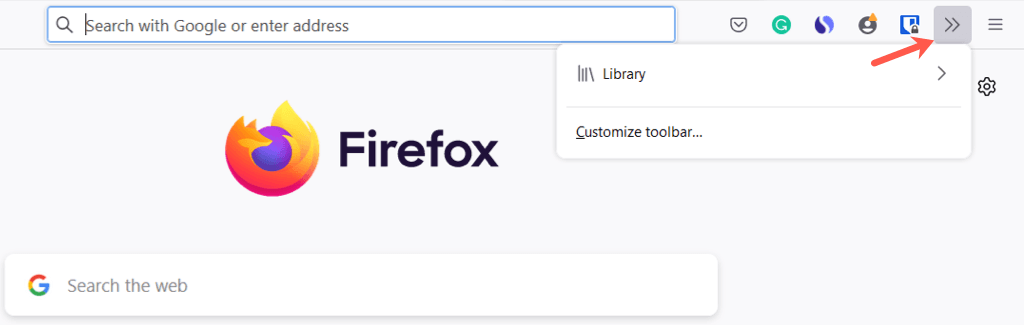
Linksonder heb je opties om de titelbalk, menubalk (alleen Windows) en bladwijzerwerkbalk weer te geven . U kunt Touch ook inschakelen en de dichtheid kiezen als u de tabletmodus op uw apparaat gebruikt.
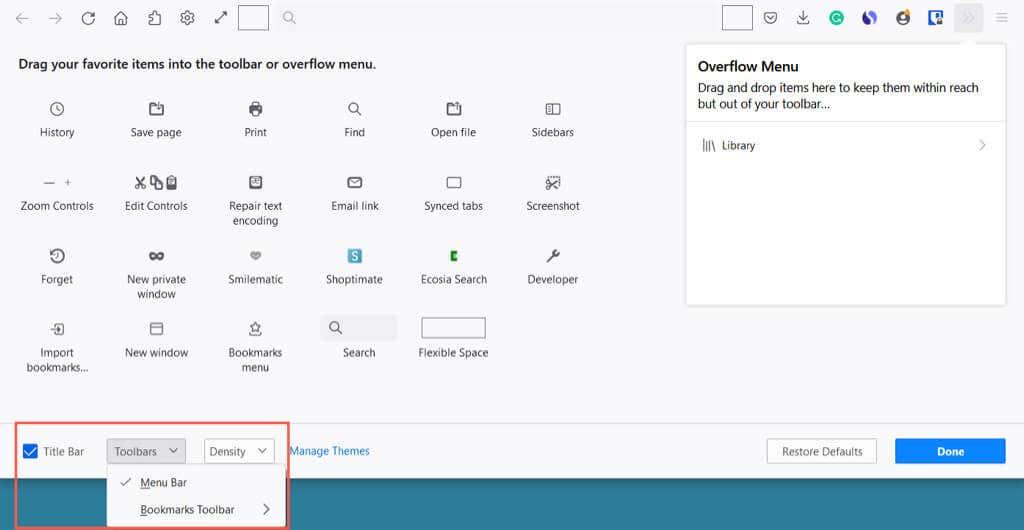
Selecteer Gereed rechtsonder als je klaar bent en geniet van je vernieuwde werkbalk.
3. Wijzig de lettertypen en kleuren
Om de letterstijl of -grootte te wijzigen of de standaardkleuren van Firefox voor tekst- en webpagina-achtergronden te overschrijven, gaat u naar Instellingen.
Open het Applicatiemenu met de drie streepjes rechtsboven en selecteer Instellingen . Kies vervolgens Algemeen aan de linkerkant.
Onder Taal en uiterlijk kunt u een kleurenschema voor websites selecteren, zoals uw systeemthema, lichte modus of donkere modus .

Kies vervolgens Kleuren beheren om tekst en achtergrond samen met linkkleuren te kiezen.
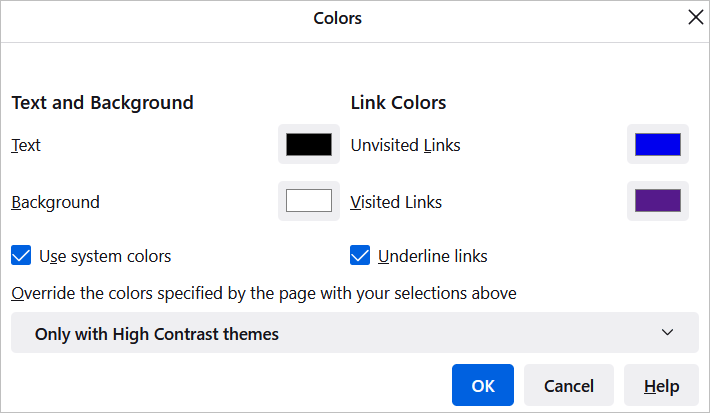
Onder Lettertypen kunt u een standaardlettertypestijl en -grootte kiezen.

Selecteer vervolgens Geavanceerd om specifieke lettertypestijlen en -groottes te kiezen voor proportionele, serif-, sans-serif- en monospace-lettertypen. U kunt ook een minimale lettergrootte selecteren.
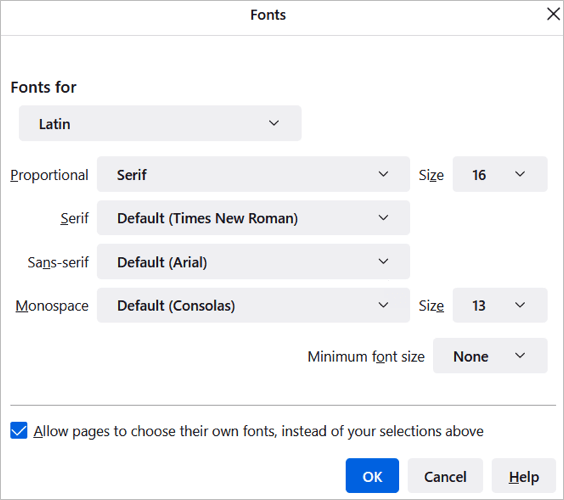
4. Pas de zoom aan of ga naar de modus Volledig scherm
Voor het zoomen van uw Firefox-venster en websites kunt u een standaard zoomgrootte instellen of alleen voor de pagina die u bekijkt.
Ga terug naar Toepassingsmenu > Instellingen > Algemeen om een standaardzoom te kiezen . Gebruik in het gedeelte Taal en uiterlijk de vervolgkeuzelijst om de standaard zoomgrootte te kiezen . Optioneel kunt u alleen op de tekst zoomen door dat vakje aan te vinken.
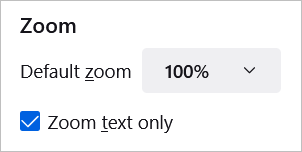
Om alleen voor de huidige pagina een zoomlens te kiezen, opent u het toepassingsmenu rechtsboven. Gebruik naast Zoom de plus- of minknop om de zoom te vergroten of verkleinen en selecteer het huidige niveau om de zoom te resetten.
Selecteer de pijl rechts van de zoominstelling om naar de volledige schermmodus te gaan.
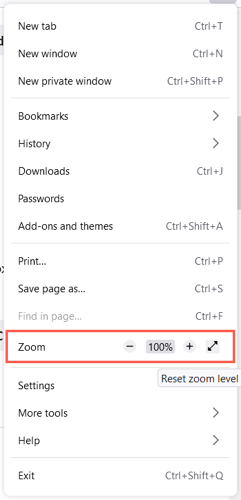
5. Pas de startpagina aan
Naast het aanbrengen van wijzigingen in het Firefox-venster, de werkbalk en lettertypen, kunt u ook de startpagina of de nieuwe tabbladpagina wijzigen.
Om deze pagina te wijzigen, gaat u terug naar Applicatiemenu > Instellingen en kiest u Home aan de linkerkant. Gebruik vervolgens de aanpassingsopties in het gedeelte Firefox Home-inhoud .
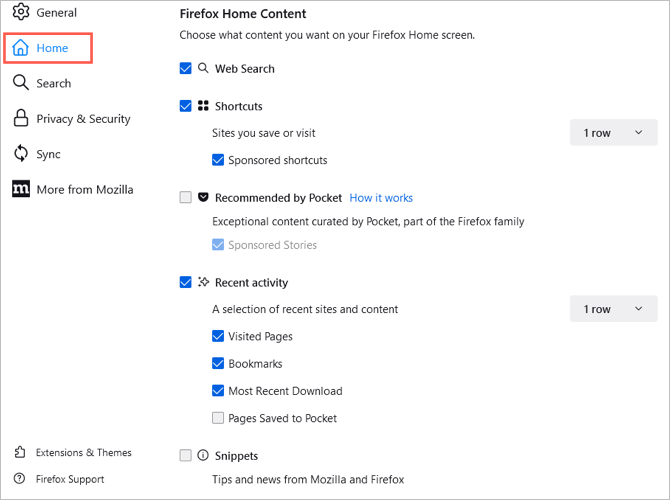
Webzoekmachine en zoekmachine
Als u een webzoekvak op de startpagina wilt weergeven, vinkt u het vakje voor Web Search aan .
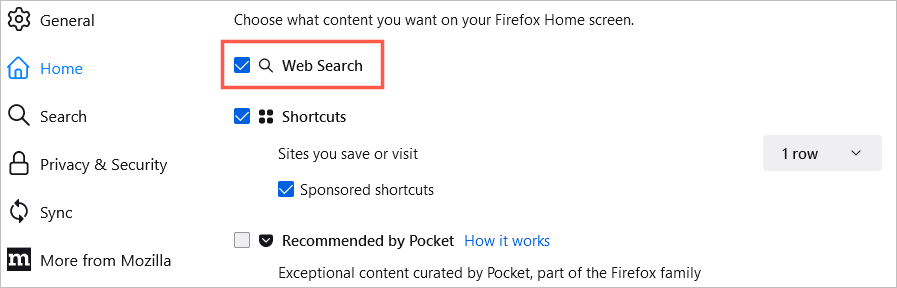
U kunt de standaardzoekmachine voor dit vak en ook de zoekbalk van Firefox kiezen. Kies aan de linkerkant Zoeken . Gebruik vervolgens de vervolgkeuzelijst onder Standaardzoekmachine om uw keuze te maken.
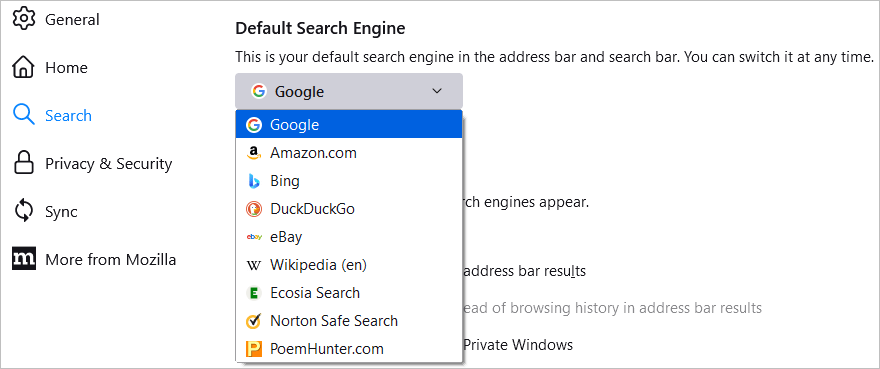
Snelkoppelingen
Vink het vakje voor Snelkoppelingen aan om sites te bekijken die u opslaat . Gebruik vervolgens aan de rechterkant de vervolgkeuzelijst om het aantal rijen te selecteren dat u wilt zien. Optioneel kunt u de optie markeren om gesponsorde snelkoppelingen te bekijken .
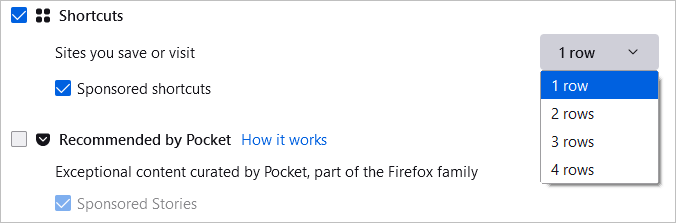
Aanbevolen door Zak
Als u aanbevolen artikelen uit Pocket wilt zien, vinkt u dat vakje hierna aan. Optioneel kunt u ook gesponsorde verhalen kiezen .
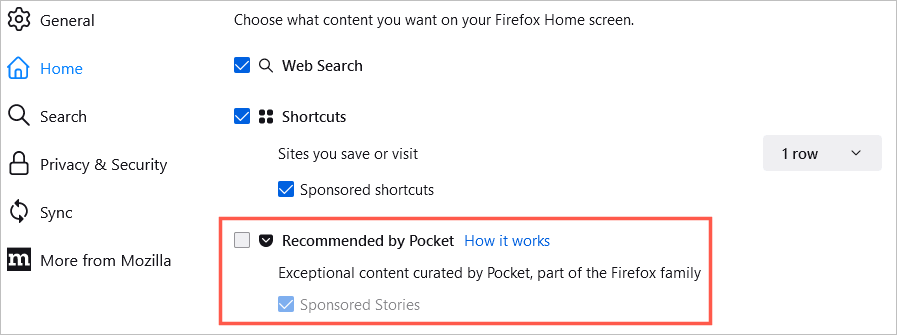
Recente activiteit
Om snel toegang te krijgen tot sites die u zojuist heeft bezocht, vinkt u het vakje aan voor Recente activiteit . Gebruik vervolgens de vervolgkeuzelijst aan de rechterkant om het aantal rijen te selecteren dat u wilt zien. U kunt de recente activiteit aanpassen met behulp van die selectievakjes voor bezochte pagina's, bladwijzers en de andere opties.
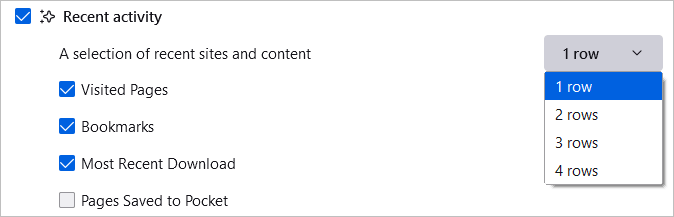
Fragmenten
Ten slotte kunt u ervoor kiezen om tips en nieuws van zowel Mozilla als Firefox op uw startpagina te zien. Vink het vakje voor Fragmenten aan om deze items weer te geven.
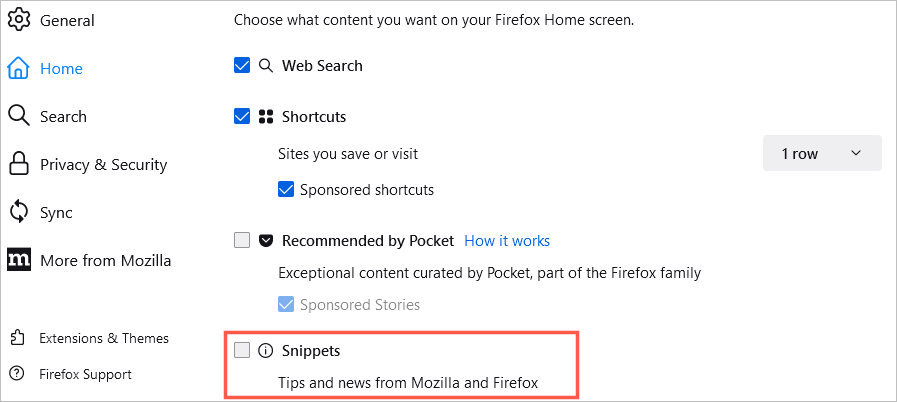
Snelle startpagina-instellingen
U kunt ook snel wijzigen wat u op uw startpagina ziet met behulp van het tandwielpictogram rechtsboven.
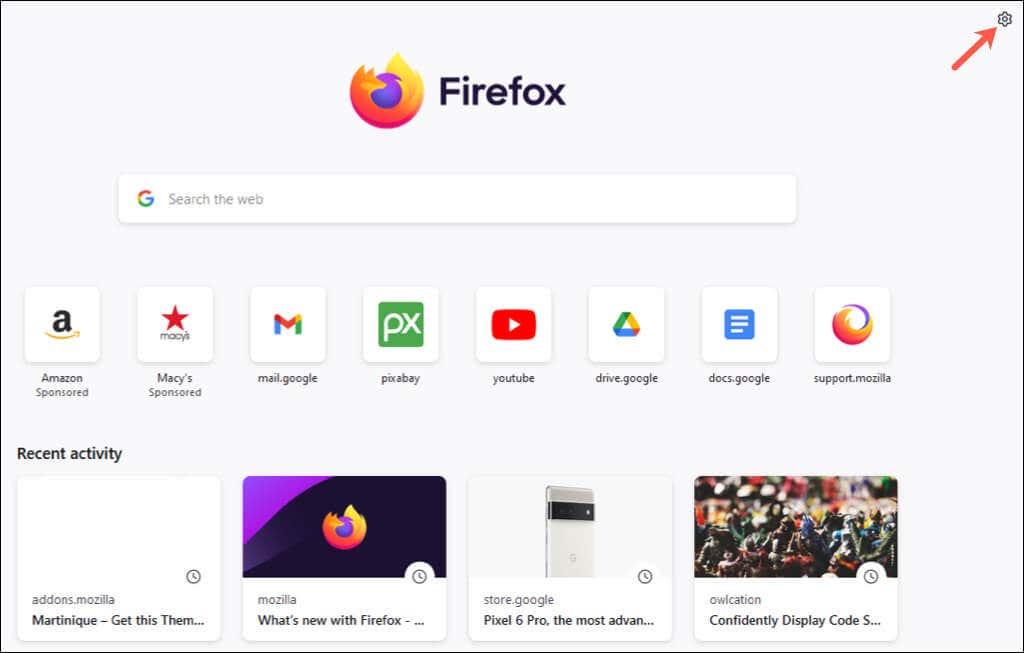
Gebruik vervolgens de schakelaars om snelkoppelingen, aanbevolen door Pocket en recente activiteit in of uit te schakelen.
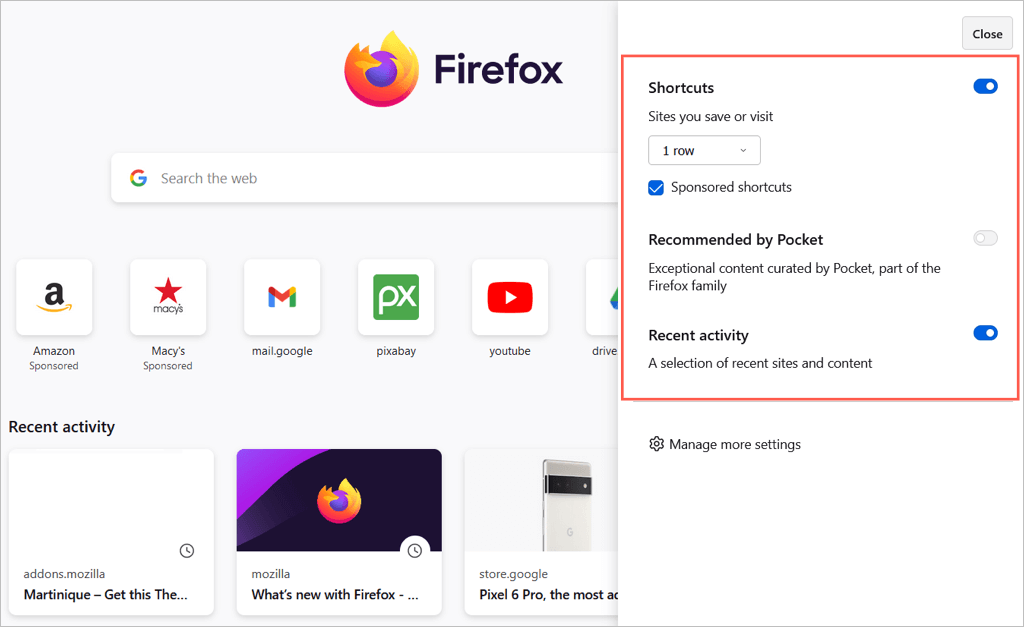
Met deze instellingen en opties kunt u Mozilla Firefox naar wens aanpassen. Bekijk voor meer informatie onze handleidingen om Firefox veiliger of sneller te maken .